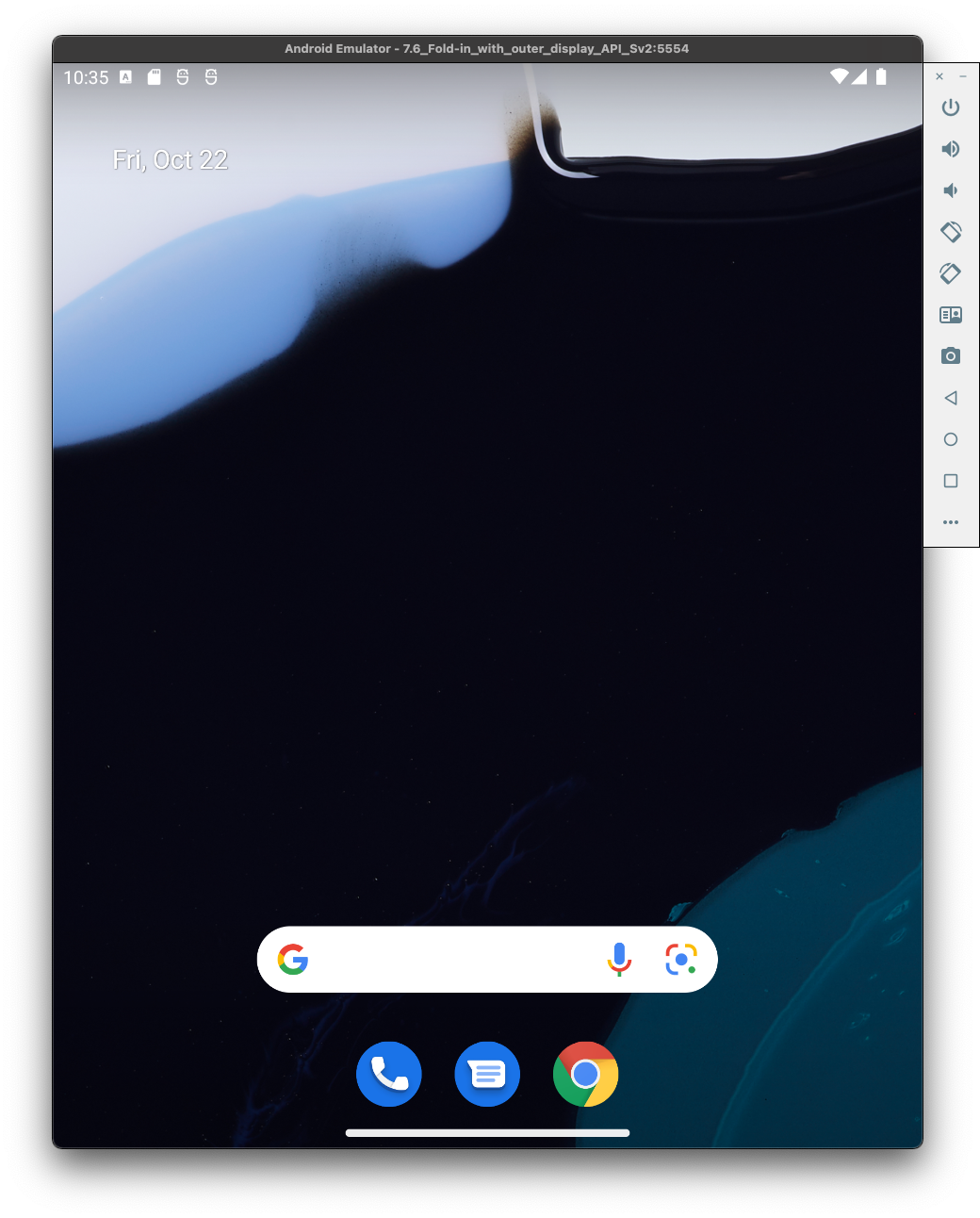
Anda bisa mendapatkan update fitur baru 12L dengan salah satu cara berikut:
- Mendownload image emulator 12L melalui Android Studio
- Mendapatkan 12L di perangkat partner
- Mendapatkan 12L di perangkat Google Pixel
- Mendapatkan Generic System Image (GSI)
Petunjuk lengkap ada di bawah. Penyiapannya cepat dan Anda dapat mencoba aplikasi pada berbagai ukuran layar.
Untuk mengetahui ide tentang apa saja yang harus diuji, lihat Menyiapkan aplikasi.
Menyiapkan perangkat virtual 12L
Untuk menyiapkan perangkat virtual 12L, ikuti langkah-langkah berikut:
Menginstal Android Studio Chipmunk | 2021.2.1 atau yang lebih baru.
Di Android Studio, klik Tools > SDK Manager.
Di tab SDK Tools, pilih versi terbaru Android Emulator, lalu klik OK. Tindakan ini akan menginstal versi terbaru jika belum diinstal.
Di Android Studio, klik Tools > Device Manager, lalu klik Create device di panel Device Manager.
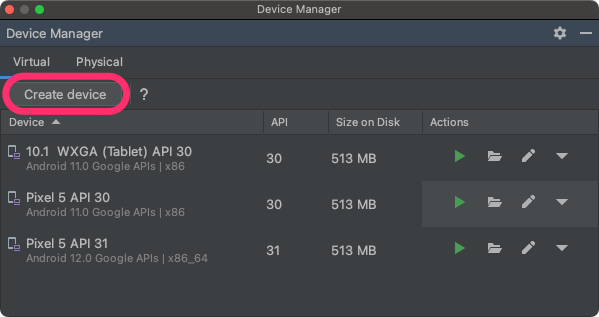
Pilih definisi perangkat dengan layar besar, seperti Pixel C dalam kategori Tablet atau Fold-in 7,6" dengan layar luar dalam kategori Phone, lalu klik Next.
Cari image sistem 12L bernama Android API 32, lalu klik Download untuk mendapatkannya. Setelah download selesai, pilih image sistem ini, lalu klik Next.
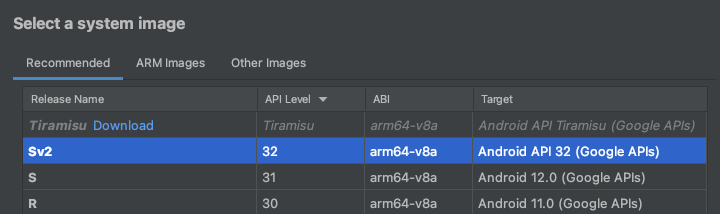
Selesaikan setelan lain untuk perangkat virtual, lalu klik Finish.
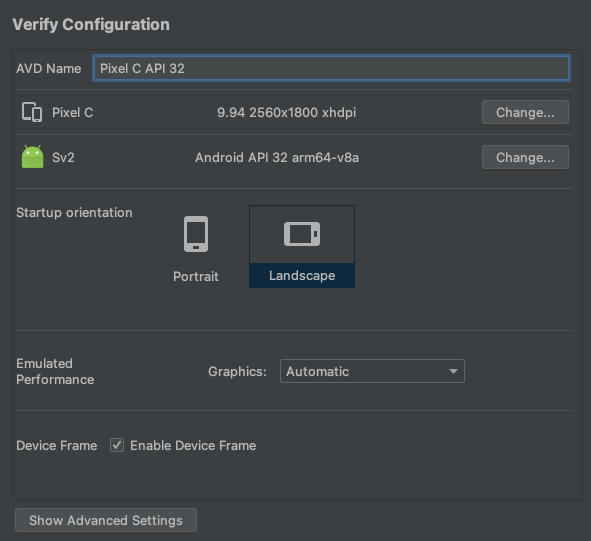
Setelah kembali ke daftar perangkat virtual di Device Manager, cari perangkat virtual 12L Anda, lalu klik Launch
 untuk
memulainya.
untuk
memulainya.
Ulangi langkah-langkah ini untuk membuat berbagai definisi perangkat layar besar yang dapat Anda gunakan untuk menguji aplikasi dalam berbagai skenario perangkat layar besar.
Emulator yang dapat diubah ukurannya
Selain perangkat virtual layar besar yang dapat Anda konfigurasi untuk 12L, Anda dapat mencoba konfigurasi perangkat yang dapat diubah ukurannya dan disertakan dalam Android Studio Chipmunk | 2021.2.1 atau yang lebih baru. Saat Anda menggunakan definisi perangkat yang dapat diubah ukurannya dengan image sistem 12L, Android Emulator memungkinkan Anda beralih dengan cepat di antara empat perangkat referensi: ponsel, perangkat foldable, tablet, dan desktop. Saat menggunakan perangkat referensi foldable, Anda juga dapat beralih antara status terlipat dan terbentang.
Fleksibilitas ini mempermudah validasi tata letak Anda pada waktu desain dan menguji perilaku saat runtime, menggunakan perangkat referensi yang sama. Untuk membuat emulator yang dapat diubah ukurannya, gunakan Pengelola Perangkat di Android Studio untuk membuat perangkat virtual baru dan memilih definisi perangkat Resizable.
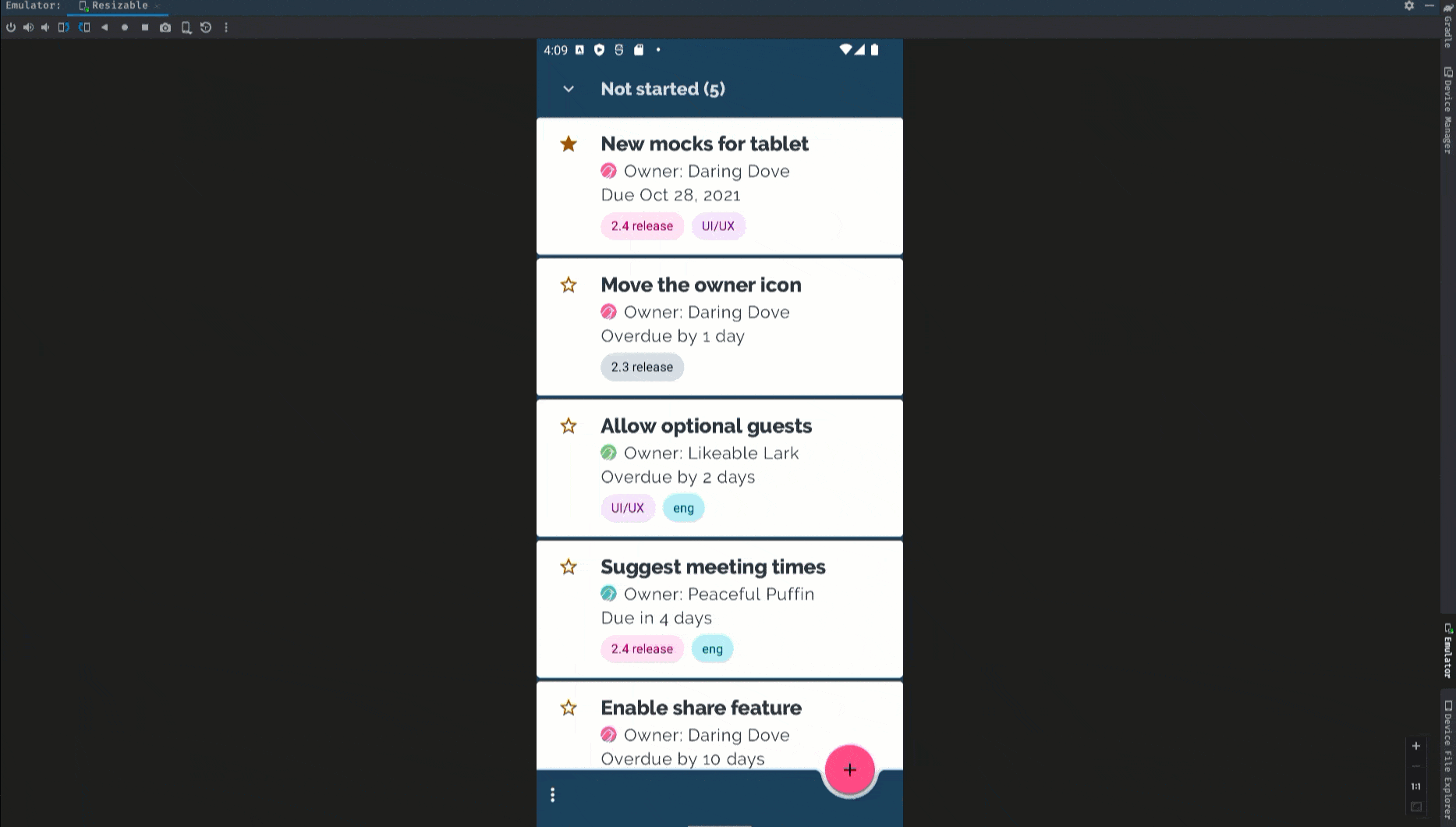
Mendapatkan 12L di perangkat partner
Kami telah berpartner dengan Lenovo untuk menyediakan 12L yang dapat Anda coba di Lenovo P12 Pro.
Anda dapat mempelajari cara menginstal 12L di Lenovo P12 Pro dengan membuka situs pratinjau 12L Lenovo.
Lenovo menyediakan update 12L di linimasanya sendiri dan menyediakan saluran yang berfungsi untuk melaporkan masalah yang ditemukan di perangkatnya. Sebaiknya Anda menggunakan saluran masukan Lenovo untuk melaporkan bug dan masukan yang spesifik untuk perangkat Lenovo.
Mendapatkan 12L di perangkat Google Pixel
Jika memiliki perangkat Google Pixel yang didukung, Anda bisa memeriksa dan mengupdate versi Android untuk mendapatkan Android 12L secara over the air (OTA).
Pada umumnya, Anda tidak perlu mereset data sepenuhnya untuk beralih ke 12L. Namun, sebaiknya cadangkan data sebelum menginstal 12L ke perangkat.
OTA dan download 12L tersedia untuk perangkat Google Pixel berikut:
- Pixel 3a dan 3a XL
- Pixel 4 dan 4 XL
- Pixel 4a dan 4a (5G)
- Pixel 5 dan Pixel 5a
- Pixel 6 dan 6 Pro
Melakukan flash image sistem atau menginstalnya secara manual
Atau, jika lebih suka melakukan flash perangkat, sebaiknya gunakan Android Flash Tool.
Mem-flash 12L ke perangkat yang didukung
Jika perlu melakukan flash perangkat secara manual karena alasan lain, Anda bisa mendapatkan image sistem 12L untuk perangkat Anda di halaman download Pixel. Baca petunjuk umum tentang cara melakukan flash image sistem ke perangkat Anda. Pendekatan ini berguna jika Anda memerlukan lebih banyak kontrol untuk pengujian, seperti untuk pengujian otomatis atau pengujian regresi.
Mendapatkan Generic System Image (GSI)
Biner Generic System Image (GSI) Android tersedia bagi developer untuk keperluan pengujian dan validasi aplikasi pada perangkat yang didukung dan yang mematuhi persyaratan Treble. Anda dapat menggunakan image ini untuk mengatasi masalah kompatibilitas apa pun terkait 12L, serta untuk menemukan dan melaporkan masalah OS dan framework sebelum 12L dirilis secara resmi.
Lihat dokumentasi GSI untuk mengetahui persyaratan perangkat, petunjuk melakukan flash, dan informasi tentang memilih jenis image yang tepat untuk perangkat. Setelah siap mendownload biner GSI, lihat bagian GSI Android 12 di halaman rilis GSI.
Langkah berikutnya
Setelah perangkat Anda dikonfigurasi untuk 12L, berikut beberapa hal yang harus dilakukan selanjutnya:
- Mempelajari fitur di 12L lebih lanjut
- Pelajari apa yang harus dicari dan diuji di aplikasi Anda
- Mengoptimalkan aplikasi Anda untuk layar besar
- Menyiapkan 12L SDK

